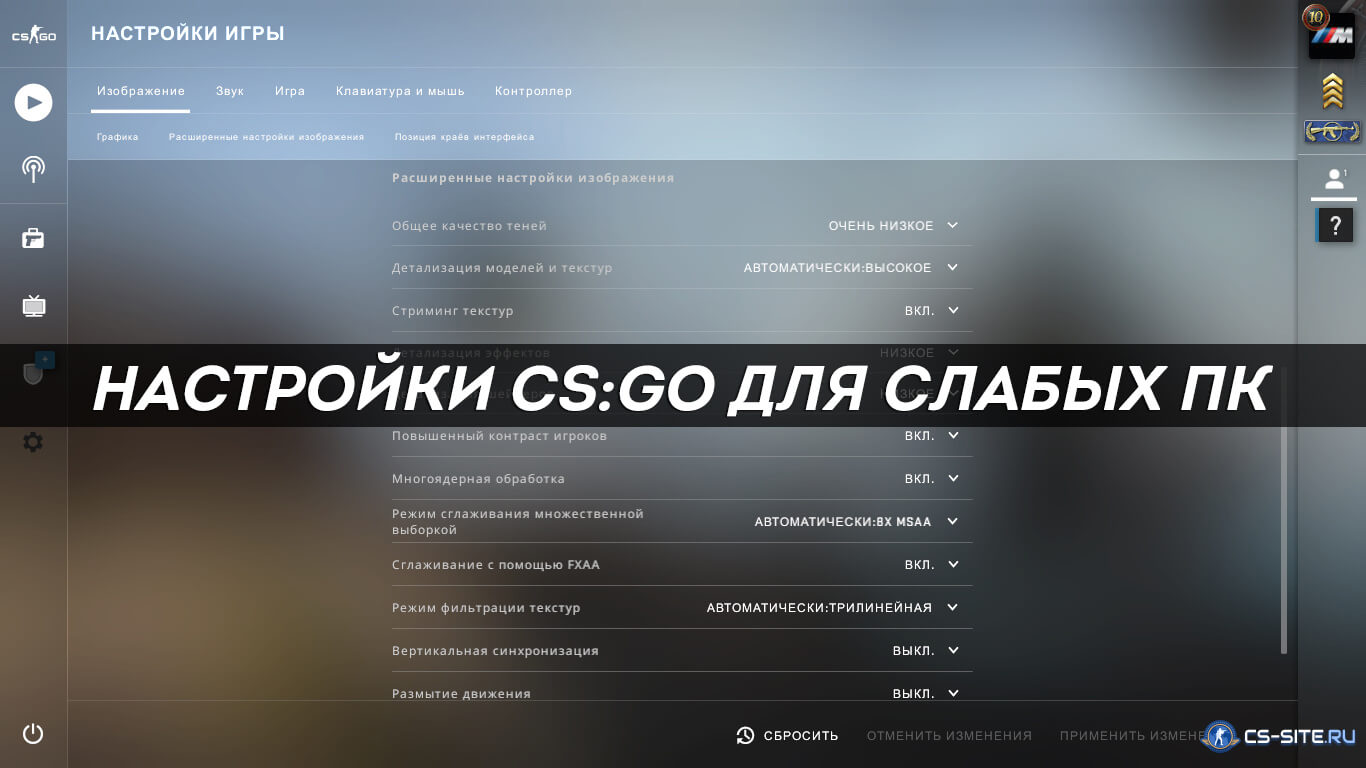- Настройки CS:GO для слабых ПК
- Схема управления питанием
- Настройка видеокарт Nvidia и AMD
- Параметры запуска
- Как настроить CS:GO для слабого ПК – параметры настроек
- Настройка системы
- 5 обновлений в CS:GO, от которых сгорели все
- Новая система мейджоров в CS:GO – отвечаем на все вопросы
- Настройка параметров запуска
- Virtus.pro, покупайте дефьюз киты! Проиграли классный форс-раунд из-за этого
- Стример, сбросивший 60 кг, сделал божественный эйс со Скаута. И комментировал как в финале мейджора!
- Внутриигровые настройки
- Настройка CS:GO для слабых ПК
- Настройка видеокарты
- Настройка видеокарт NVIDIA для CS:GO
- Настройка видеокарт Radeon для CS:GO
- Параметры запуска
- Значения команд
- Настройка CS:GO в игре
Настройки CS:GO для слабых ПК
Тактический шутер от Valve с каждым годом предлагает все больше контента: скины, карты, кооперативные режимы – из-за появившихся нововведений жизнь обладателей слабых ПК стала сложнее. FPS начал чаще проседать, причем вне зависимости от выбранных графических настроек, загружаются карты дольше, а нагрузка на процессор сильно возросла. Пора вновь вернуть Counter-Strike: Global Offensive к жизни, воспользовавшись специальными трюками, повышающими производительность.
Схема управления питанием
Операционная система Windows разрешает молниеносно переключаться между режимами работы компьютеров и ноутбуков. В разделе «Электропитания» стандартной «Панели управления» предусмотрена возможность выбирать между заранее подготовленными пресетами, включающими параметры оборудования (яркость, допустимая нагрузка) и системы в целом. И, если уж появилась необходимость повысить FPS, то в списке необходимо выбрать вариант «Высокая производительность».
А если загрузить еще и инструмент Driver Booster, то появится возможность активировать Power Plan, отключающий некоторые фоновые процессы и службы и разрешающий полностью сосредоточиться на игровом процессе.
Настройка видеокарт Nvidia и AMD
От схем производительности – сразу к специальным настройкам графики:
- Задавать эксклюзивные опции для CS: GO придется через «Панель управления Nvidia», доступную в контекстном меню при клике правой кнопкой мыши по рабочему столу.
В появившемся интерфейсе необходимо раскрыть список «Параметры 3D», а уже оттуда – переключиться на «Регулировку настроек изображения с просмотром». В меню справа откроется страница с описанием выбранного раздела и списком доступных действий, где важно выбрать вариант «Расширенные настройки 3D-изображений».
Следующий этап – переход к «Управлению параметрами 3D». Сначала задаются глобальные настройки для пункта «Сглаживание – режим». В контекстном меню необходимо выбрать «Выкл».
От глобального – к частному. В «Программных настройках» сначала нужно выбрать Counter-Strike: Global Offensive из раскрываемого списка (если игра не найдена, необходимо нажать на «Добавить», а после – добавить вручную), а затем – повторить все пункты, отмеченные на скриншотах ниже.
Настройки сохраняются при нажатии на кнопку «Применить». Перед запуском CS:GO сначала лучше перезагрузить компьютер.
Параметры запуска
На производительность Counter-Strike: Global Offensive влияют и заранее подобранные параметры запуска, добавляемые в «Свойства» игры в Steam.
В появившемся окне на вкладке «Общие» осталось нажать на «Установить параметры запуска».
После этого необходимо ввести следующую комбинацию команд:
Добавляются команды без кавычек, запятых и разделительных знаков. Применяются с помощью кнопки «Ок».
И, хотя введенная комбинация универсальна, желательно знать, какие именно значения добавлены, а потому – короткая расшифровка:
- -console – активирует возможность вызова консоли в игре;
- -novid – пропуск стартовой заставки;
- -threads 4 – включает поддержку 4 ядер процессора. Для двухъядерных необходимо выставлять вариант -threads 2;
- -refresh 120 – подстройка CS: GO под частоту обновления монитора. Если дисплей поддерживает 60 или 75 Hz, то необходимо выставить соответствующее значение -refresh 60;
- -high – выставляет высокий приоритет процессу в Windows;
- +cl_cmdrate 128, +cl_updaterate 128, +rate 128000, +ex_interpratio 1, -tickrate 128 – набор распространенных сетевых параметров, балансирующих игровой процесс.
Источник
Как настроить CS:GO для слабого ПК – параметры настроек
Лучшие параметры и команды.
CS:GO – уже немолодая и достаточно нетребовательная игра, которая, даже несмотря на это, может выдавать малое количество FPS, если ее неправильно настроить. Если же у вас слабый компьютер, то КС:ГО и вовсе может иногда выдавать 20-30 ФПС, с которыми становится непросто комфортно играть.
Что же делать игрокам, которые хотят настроить КС ГО на слабом ПК? Даже на устаревшем железе можно добиться буста по производительности игры, если выполнить несколько специальных настроек как в игре, так и в системе. Сегодня мы рассмотрим главные настройки, которые помогут увеличить ФПС в CS:GO.
Настройка системы
Производительность системы. Первым делом необходимо настроить электропитание. Для этого заходим в панель управления, где выбираем вкладку «Оборудование и звук», а затем «Электропитание». Здесь необходимо поставить галочку в пункте «Высокая производительность».
5 обновлений в CS:GO, от которых сгорели все
Автозагрузка. Далее необходимо по максимуму отключить автозагрузку в диспетчере задач. Вызываем его комбинацией кнопок Ctrl+Alt+Delete, а затем переходим на вкладку «Автозагрузка». Переведите в состояние «Отключено» как можно больше ненужных приложений.
Параметры загрузки. Для настройки параметров загрузки необходимо зайти в конфигурацию системы (зажимаем на клавиатуре Win+R, в появившемся окне прописываем «msconfig» без кавычек), а затем открыть вкладку «Загрузка». Здесь нужно нажать на кнопку «Дополнительные параметры» и в появившемся окне выбрать максимальное число процессоров и максимальное количество памяти.
Новая система мейджоров в CS:GO – отвечаем на все вопросы
Настройка параметров запуска
Для начала разберемся, как открыть параметры запуска КС:ГО. Необходимо зайти в Steam и нажать правой кнопкой мыши на CS:GO в библиотеке Стим. После этого нужно выбрать пункт «Свойства». Он расположен в самом конце, как показано на скриншоте.
После перехода в свойства необходимо остаться на вкладке «Общие», которая автоматически открывается после открытия свойств. Нажимаем по кнопке «Установить параметры запуска».
Virtus.pro, покупайте дефьюз киты! Проиграли классный форс-раунд из-за этого
Появляется окно параметров запуска CS:GO. В нем мы и прописываем все необходимые команды, после чего сохраняем их, нажав на «ОК». Обратите внимание, что прописывать большинство команд нужно с черточкой в начале и без знаков препинания между ними. Между несколькими параметрами должен быть только пробел.
Для слабых ПК есть особый список параметров запуска, которые помогут улучшить производительность и поднимут ФПС. Если у вас старый компьютер, то скопируйте в параметры запуска следующие команды:
–novid -console -d3d9ex -threads 4 -tickrate 128 -noforcemparms -high +cl_updaterate 128 +cl_cmdrate 128 +ex_interpratio 1 +rate 128000.
Разберем поподробнее, что они делают:
–novid — выключает вступительное видео в CS:GO.
-console – включает в CS:GO внутриигровую консоль.
-d3d9ex — позволяет игроку быстро сворачивать и разворачивать игру. Снижает нагрузку на процессор на 40%.
-threads 4 – задействует 4 ядра процессора.
-tickrate 128 — устанавливает частоту обновлений от сервера на максимум.
-noforcemparms — использует настройки кнопок мыши из Windows.
-high – запускает КС:ГО с высоким приоритетом.
+cl_updaterate 128 — устанавливает максимальное количество пакетов с обновлениями, которые отправляет сервер в секунду.
+cl_cmdrate 128 — устанавливает максимальное количество пакетов, которые отправляются на сервер в секунду.
+ex_interpratio 1 — сетевой параметр.
+rate 128000 — устанавливает максимальное количество данных, которое может принять хост.
Стример, сбросивший 60 кг, сделал божественный эйс со Скаута. И комментировал как в финале мейджора!
Внутриигровые настройки
В параметрах изображения в CS:GO также необходимо выбрать минимальные настройки. В окошке «Графика» параметры не так важны, здесь главное – параметр «Разрешение». В идеале необходимо выставлять разрешение, равное разрешению вашего монитора, но если вы испытываете большие проблемы с FPS, то можете понизить его в несколько раз.
В расширенных настройках изображения нужно выставить все параметры на «Низкое» или «Очень низкое». Также нужно выключить все предлагаемые надстройки и задать «Режиму фильтрации текстур» положение «Билинейная».
Эти настройки помогут вам значительно улучшить ФПС в КС ГО. В некоторых случаях FPS могут повыситься больше, чем в 2 раза.
Источник
Настройка CS:GO для слабых ПК
В данной статье расскажем о всех необходимых настройках CS:GO для слабых ПК. Прирост fps 40-60 на всех компьютерах я не обещаю, но у меня на карте de_dust2 он увеличился с 78 fps до 124 fps.
Характеристики железа, скажем, мягко говоря древние:
Настройка видеокарты
Настройка CS:GO первым делом начинается с видеокарты. Для этого нужно зайти в Панель управления — оборудование и звук — электропитание и поставить точку напротив “Высокая производительность”.
Далее необходимо приступить к внутренним настройкам видеокарты. Я Вам расскажу на примере своей видеокарты, а ниже Вы сможете посмотреть ролики с настройкой и NVIDIA, и Radeon. Конечно, настраивать нужно в зависимости от вашей видеокарты.
Настройка видеокарт NVIDIA для CS:GO
Настройка видеокарт Radeon для CS:GO
Нажимаем правой кнопкой на экране рабочего стала и выбираем “Панель управления NVIDIA”.
Далее в категории “Параметры 3D” выбираем “Регулировка настроек изображения с просмотром”, после чего ставим кружок напротив “Расширенные настройки 3D-изображений”. Это позволит видеокарте учитывать наши произвольные настройки.
Дальше нам необходимо пройти в “Управление параметрами 3D” и в “Глобальных параметрах” убрать сглаживание. Потом переходим в “Программные настройки”.
Выбираем программу для настроек CS:GO, если в списке ее нет, то добавляем в ручную. Настройки выставляем аналогичные, которые стоят на скриншоте.
Нажимаем кнопку применить и перезагружаем компьютер. Далее можно заняться настройкой процессора. Я его не настраивал и рассказывать об этом не буду, но Вы можете его попытаться настроить. Видео от Арсения (ceh9) Вы можете посмотреть ниже.
Параметры запуска
Дальше я приступил к настройке параметров запуска CS:GO, для этого выбираем в Steam — Библиотека — Counter-Strike: Global Offensive, нажимаем правой кнопкой и тыкаем на свойства.
Здесь прописываем вот такие команды: -console -novid -threads 4 -refresh 120 -noforcemparms -high -tickrate 128 +cl_cmdrate 128 +cl_updaterate 128 +rate 128000 +ex_interpratio 1
Значения команд
- -console — открывает возможность использовать в игре консоль
- -novid — при запуске игры убирает заставку
- -threads 4 — заставляет использовать 4 ядра процессора (2 ядра, то ”-threads2”, 6 ядер, то ”-threads6”)
- -refresh 120 — частота обновление монитора, если Ваш монитор не поддерживает такую частоту, то выставляем значение меньше.
- -noforcemparms — отключаем акселерацию мышки в игре (скорость мышки всегда будет одинаковая)
- -high — запускает игру с высоким приоритетом
- -tickrate 128 — сетевой параметр, всем знакомый еще с CS 1.6
- +cl_cmdrate 128 — сетевой параметр
- +cl_updaterate 128 — сетевой параметр
- +rate 128000 — сетевой параметр
- +ex_interpratio 1 —сетевой параметр
Настройка CS:GO в игре
Последним этапом будет настройка видео в самой игре. Все значения ставим на минимальные, для максимального результата разрешение игры ставим на 800×600. Пункт “Многоядерная обработка” у меня стоит “Вкл”, но бывает, что его отключение увеличивает fps.
На этом настройки CS:GO закончились, ничего сложного в ней нет. Повторюсь, что мне данные настройки помогли увеличить fps с 78 fps до 124 fps на карте dust2. Рекомендую играть Counter-Strike: Global Offensive на “чистом” компьютере, то есть устанавливать только необходимые программы и следить за работой системы в целом. Если следовать этим рекомендациям, то даже на слабых компьютерах играть будет комфортно.
Источник